küsimus
Probleem: kuidas parandada lsalso.exe suurt CPU kasutust?
Tere. Paar päeva varem märkasin, et minu protsessori kasutus on suurenenud ja see põhjustab Windowsi arvuti viivituse ja krahhi. Avasin tegumihalduri ja leidsin, et lsalso.exe põhjustab suurt CPU kasutust. Mis see on ja kuidas seda parandada?
Lahendatud Vastus
Hiljuti on mõned kasutajad oma Windowsi masinatega kokku puutunud probleemiga, kus lsalso.exe põhjustab kõrget protsessorit[1] kasutamine. See on tavalisem probleem, kui arvate. Varem kirjutasime sellest Shelli infrastruktuuri hosti suur protsessori kasutus, Audio Endpoint Builderi suur protsessori kasutus, Msedgewebview2.exe suur protsessori kasutus, ja paljud teised.
Lsalso.exe on seotud Credential Guardi ja KeyGuardi protsessiga ning selle on välja töötanud Microsoft. Selle faili protsess töötab tavaliselt turvalises keskkonnas, mida nimetatakse virtuaalseks turvarežiimiks (VSM), isoleeritud kasutajarežiimi (IUM) protsessina. Seda peetakse üldiselt ohutuks ja oluliseks, kuid mõnikord võib see põhjustada probleeme, nagu näiteks suur protsessori kasutus süsteemis.
Selle põhjuseks on tavaliselt teatud draiverid ja rakendused, mis proovivad laadida dünaamilise lingi teegi faili (DLL) IUM-protsessi. See võib põhjustada süsteemi destabiliseerumist. Sellest juhendist leiate kaks võimalikku lahendust lsalso.exe põhjustatud suurele protsessorikasutusele.
Soovitame selle probleemiga tegeleda niipea kui võimalik, kuna see võib põhjustada vigu, krahhe, mahajäämusprobleeme või isegi ülekuumenemist, mis võib põhjustada riistvara tõrkeid. Võite kasutada ka selliseid remonditööriistu nagu ReimageMaci pesumasin X9 skannimise käivitamiseks. See võimas tarkvara võib parandada mitmesuguseid süsteemivigu, BSOD-e,[2] rikutud failid ja register[3] küsimusi. Vastasel juhul järgige allolevaid juhiseid.
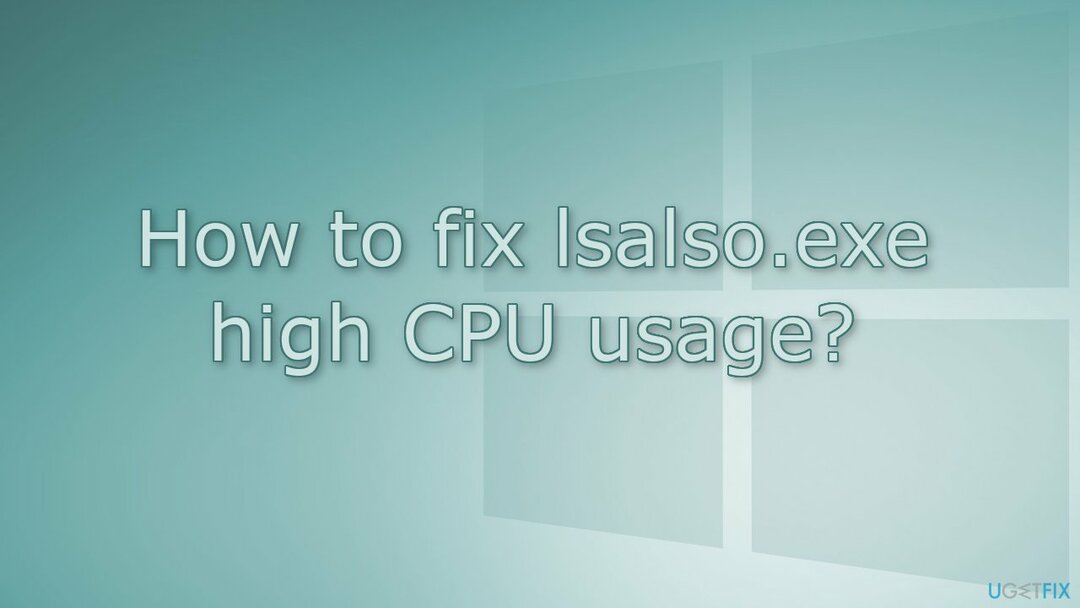
Lahendus 1. Kasutage kõrvaldamise protsessi
Kahjustatud süsteemi parandamiseks peate ostma selle litsentsitud versiooni Reimage Reimage.
Teatud rakendused ja draiverid saavad laadida DLL-i IUM-protsessi, mille tulemuseks on lsalso.exe-ga seotud suurem protsessori kasutus. Võite proovida kõrvaldada nende probleemsete rakenduste ja draiverite protsessid ning vaadata, kas see lahendab probleemi.
- Tüüp Tegumihaldur otsingualal ja klõpsake Avatud
- Mine lehele Protsesside vahekaart ja leidke kahtlane rakendus
- Paremklõpsake sellel ja valige Lõpeta ülesanne
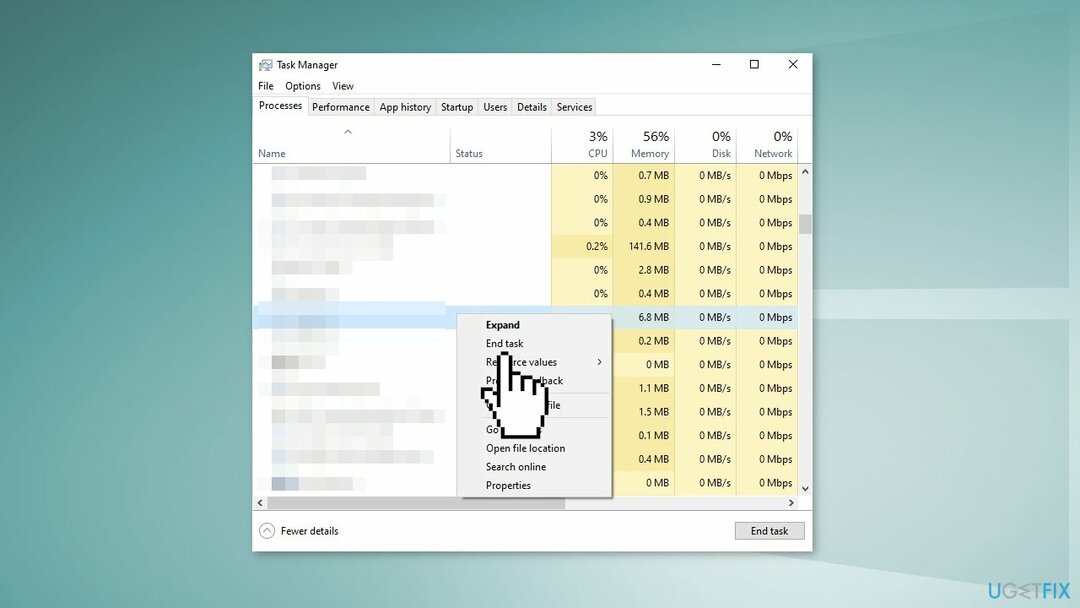
- Tehke sama ka muude potentsiaalselt probleemsete rakendustega
- Vaadake, kas protsessori kasutus on vähenenud
- Kui ei, käivitage Seadmehaldus ja leidke draiverid
- Paremklõpsake neid ja valige Desinstallige seade kontekstimenüüst ja vaadake, kas see muudab lsalso.exe põhjustatud suurt CPU kasutust
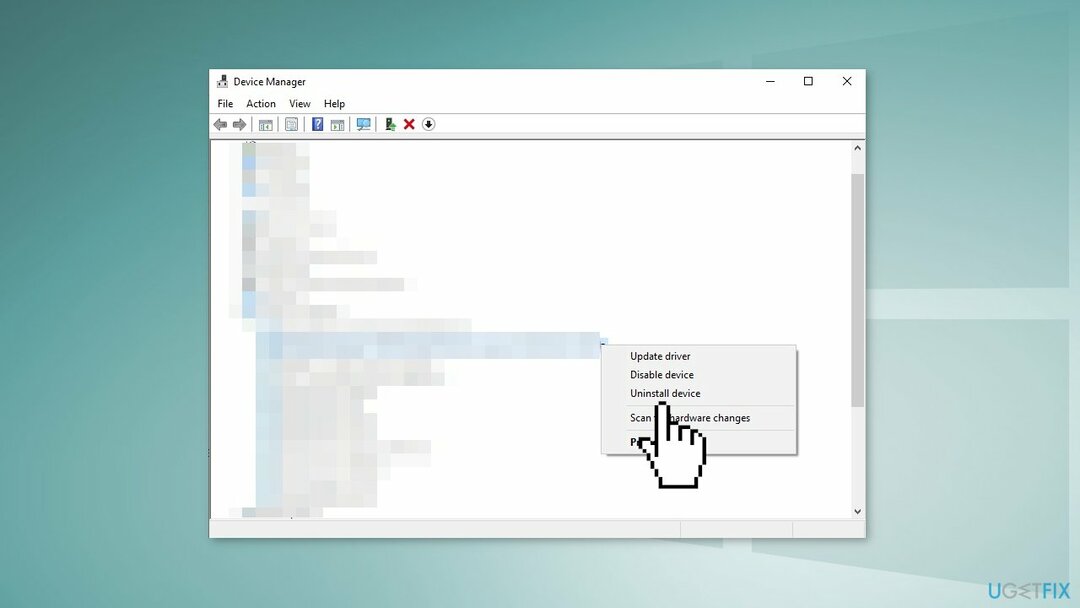
Lahendus 2. Kontrollige järjekorras olevaid APC-sid
Kahjustatud süsteemi parandamiseks peate ostma selle litsentsitud versiooni Reimage Reimage.
Microsoft on Windowsi kasutajatele välja töötanud mitu silumistööriista, mis aitavad probleemseid draivereid kontrollida.
- Installige Windowsi silumistööriist (WinDbg) saidilt Windowsi draiverikomplekt
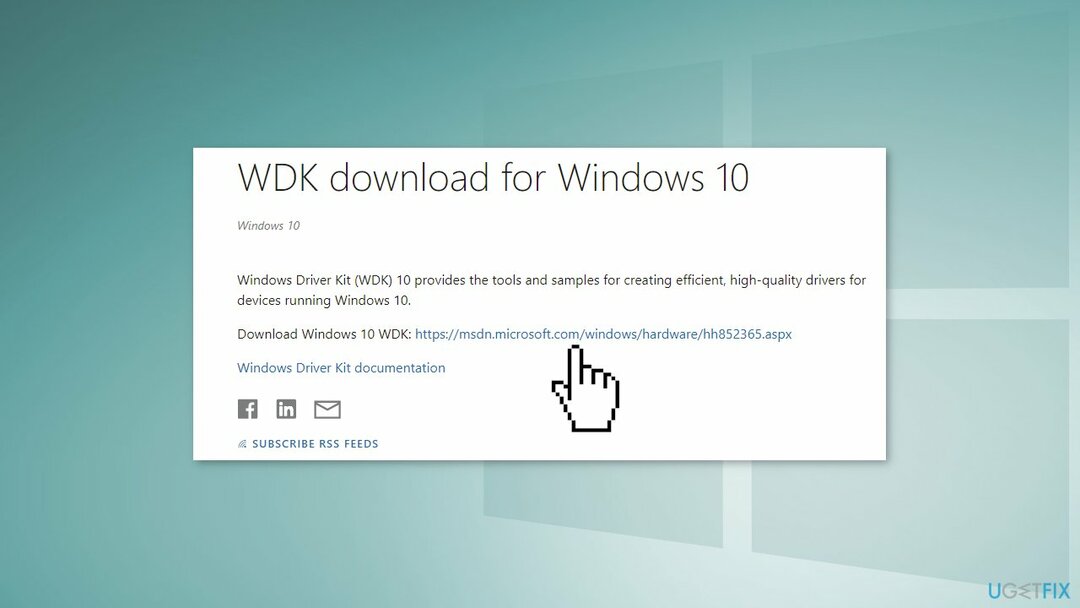
- Seejärel kasutage NotMyFault.exe kerneli mälutõmmise genereerimiseks hüppe ajal
- Kerneli mälu lubamiseks käivitage a Jookse dialoogiboksis vajutades Windows + R-klahvid
- Tüüp kontrollsüsteem tekstiväljale ja vajuta Sisenema
- Klõpsake Süsteemi täpsemad sätted
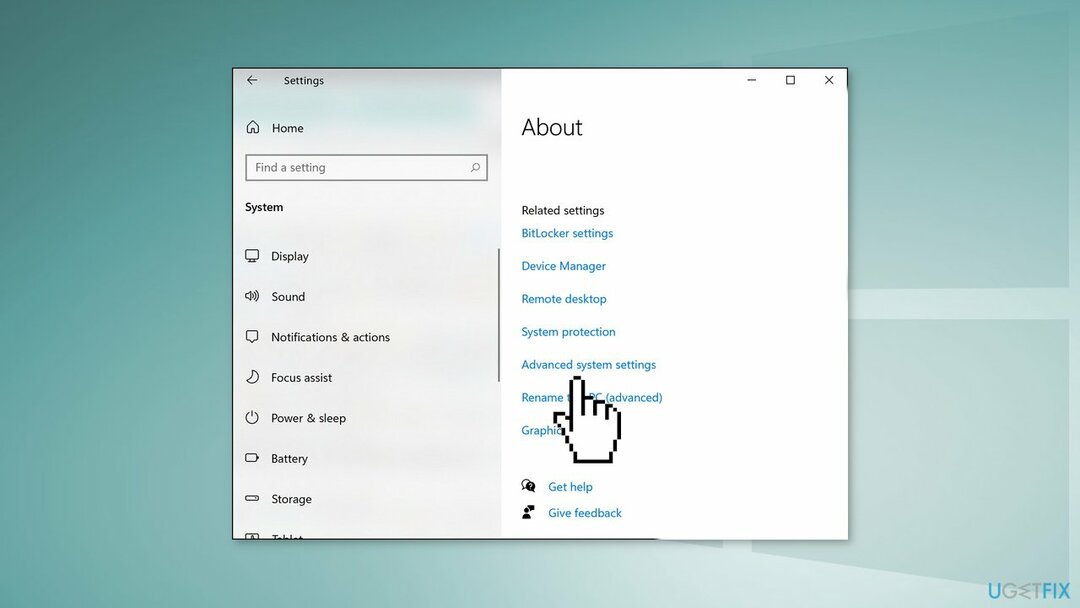
- Suunduge poole Vahekaart Täpsemalt aastal Süsteemi omadused Dialoogikast
- Klõpsake nuppu Seaded nupp, mis on seotud Käivitamine ja Taastumine
- Laiendage rippmenüüd Kirjutage silumisinfo ja vali Kerneli mälutõmmis
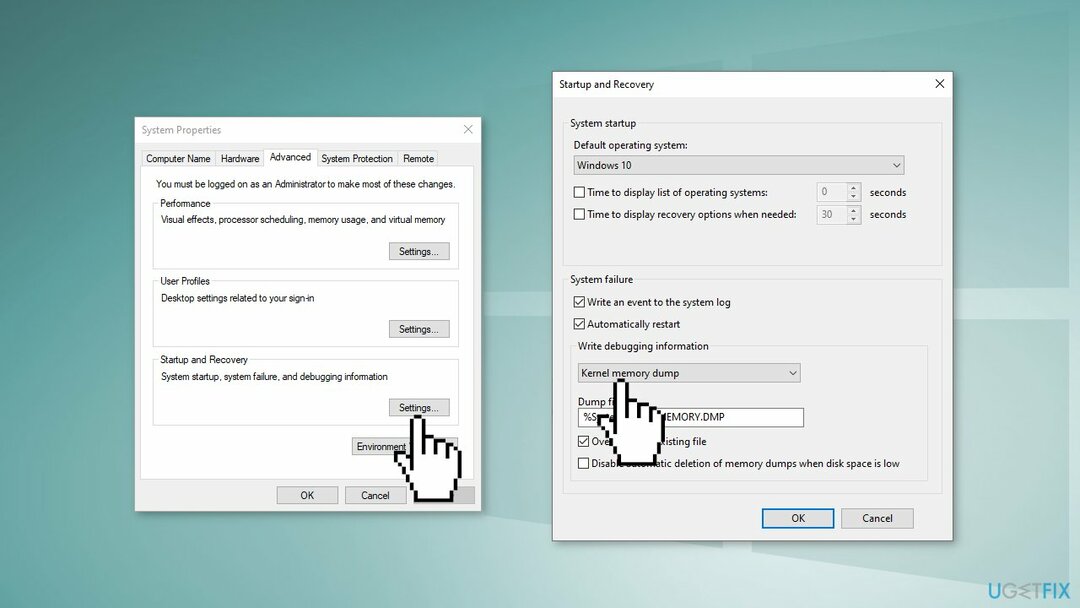
- Löö Okei ja märkige siia üles tühjendusfaili asukoht
- Liikuge menüüsse Start ja klõpsake nuppu Windows Kitsi sisestus
- Vali WinDbg (x64/x86) jätkama
- Kliki Fail ja valige Sümboli faili tee
- Tüüp https://msdl.microsoft.com/download/symbols jaoks Microsofti sümboliserver jaotises Sümbolite tee
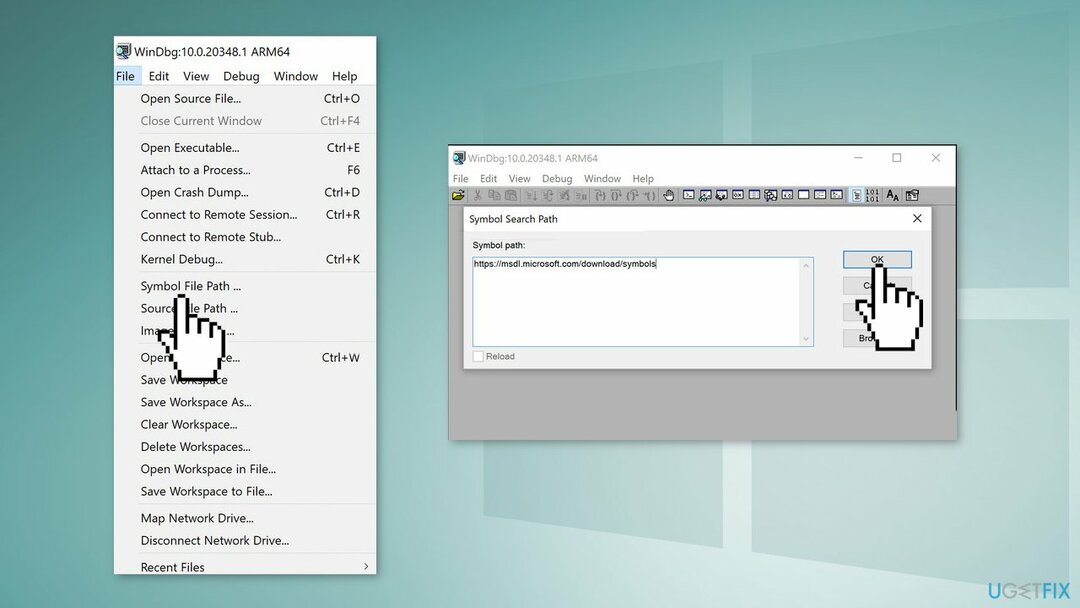
- Klõpsake Okei ja avage uuesti menüü Fail
- Vali Avage Crash Dump ja sirvige märgitud asukohta
- Klõpsake Avatud ja tüüp !apc käsuaknas ja vajuta Sisenema
- Kui käsk on täidetud, otsige
.sys all LsaIso.exe
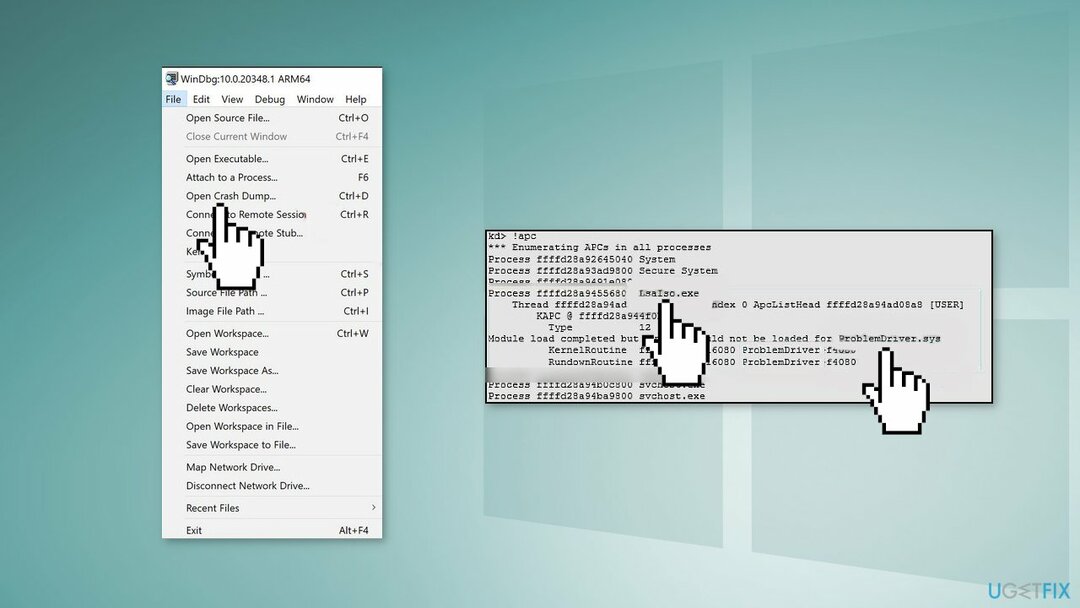
- Võtke kohe ühendust oma draiveri müüjaga ja seejärel pöörduge tema poole Microsofti dokument isoleeritud kasutajarežiimi (IUM) leevendussoovituste kohta
Parandage oma vead automaatselt
ugetfix.com meeskond püüab anda endast parima, et aidata kasutajatel leida parimad lahendused oma vigade kõrvaldamiseks. Kui te ei soovi käsitsi parandada, kasutage automaatset tarkvara. Kõik soovitatud tooted on meie spetsialistide poolt testitud ja heaks kiidetud. Tööriistad, mida saate oma vea parandamiseks kasutada, on loetletud allpool.
Pakkumine
tee seda kohe!
Laadige alla FixÕnn
Garantii
tee seda kohe!
Laadige alla FixÕnn
Garantii
Kui teil ei õnnestunud Reimage'i abil viga parandada, pöörduge abi saamiseks meie tugimeeskonna poole. Palun andke meile teada kõik üksikasjad, mida peaksime teie arvates teie probleemi kohta teadma.
See patenteeritud parandusprotsess kasutab 25 miljonist komponendist koosnevat andmebaasi, mis võib asendada kasutaja arvutis kõik kahjustatud või puuduvad failid.
Kahjustatud süsteemi parandamiseks peate ostma selle litsentsitud versiooni Reimage pahavara eemaldamise tööriist.

VPN-iga pääsete juurde geopiiranguga videosisule
Privaatne Interneti-juurdepääs on VPN, mis võib takistada teie Interneti-teenuse pakkujat valitsusja kolmandad osapooled teie võrgus jälgimise eest ning võimaldavad teil jääda täiesti anonüümseks. Tarkvara pakub torrentimiseks ja voogedastuseks spetsiaalseid servereid, tagades optimaalse jõudluse ega aeglusta teid. Samuti saate piiranguteta geograafilistest piirangutest mööda minna ja vaadata selliseid teenuseid nagu Netflix, BBC, Disney+ ja muid populaarseid voogedastusteenuseid, olenemata teie asukohast.
Ärge makske lunavara autoritele – kasutage alternatiivseid andmete taastamise võimalusi
Pahavararünnakud, eriti lunavara, on teie piltidele, videotele, töö- või koolifailidele kõige suurem oht. Kuna küberkurjategijad kasutavad andmete lukustamiseks tugevat krüpteerimisalgoritmi, ei saa seda enam kasutada enne, kui lunaraha bitcoinides on tasutud. Häkkeritele maksmise asemel peaksite esmalt proovima kasutada alternatiivi taastumine meetodid, mis aitavad teil taastada vähemalt osa kadunud andmetest. Vastasel juhul võite kaotada ka oma raha koos failidega. Üks parimaid tööriistu, mis suudab taastada vähemalt mõned krüptitud failid - Data Recovery Pro.